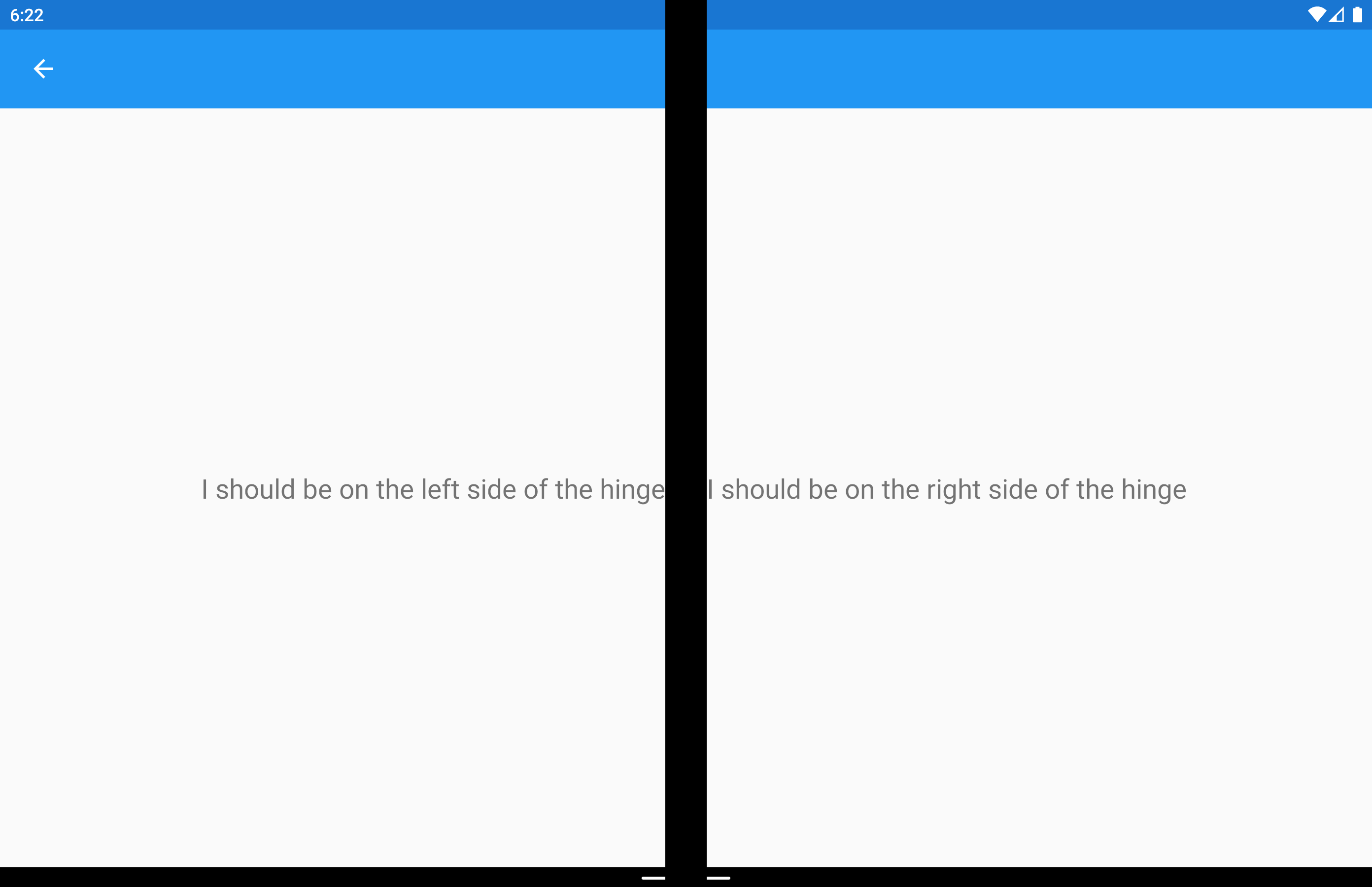Xamarin.Forms Вспомогательный класс DualScreenInfo
Класс DualScreenInfo позволяет определить, в какой области отображается ваше представление, сколько места оно занимает, в каком положении находится устройство, каков угол сгиба и т. д.
Настройка DualScreenInfo
Чтобы создать макет для двух экранов в приложении, выполните указанные ниже действия.
- Выполните начальные инструкции, чтобы добавить NuGet и настроить класс Android
MainActivity. - Добавьте
using Xamarin.Forms.DualScreen;в файл класса. - Используйте класс
DualScreenInfo.Currentв приложении.
Свойства
- При использовании двух экранов свойство
SpanningBoundsвозвращает два прямоугольника, указывающих границы каждой видимой области. Если окно не растянуто, возвращается пустой массив. HingeBoundsуказывает расположение сгиба на экране.IsLandscapeуказывает, находится ли устройство в альбомной ориентации. Это полезно, поскольку собственные API-интерфейсы устройства неверно сообщают ориентацию, когда приложение расширено на два экрана.SpanModeуказывает режим макета: вертикальный, горизонтальный или однопанельный.
Кроме того, событие PropertyChanged срабатывает при изменении каких-либо свойств, а событие HingeAngleChanged срабатывает при изменении угла сгиба.
Запрос угла сгиба на Android и UWP
Следующий метод доступен при обращении к DualScreenInfo из проектов на платформе Android и UWP:
GetHingeAngleAsyncполучает текущий угол сгиба устройства. При использовании симулятора свойство HingeAngle можно задать путем изменения значения датчика давления.
Этот метод можно вызвать из пользовательских отрисовщиков в Android и UWP. В следующем примере кода показан пользовательский отрисовщик для Android:
public class HingeAngleLabelRenderer : Xamarin.Forms.Platform.Android.FastRenderers.LabelRenderer
{
System.Timers.Timer _hingeTimer;
public HingeAngleLabelRenderer(Context context) : base(context)
{
}
async void OnTimerElapsed(object sender, System.Timers.ElapsedEventArgs e)
{
if (_hingeTimer == null)
return;
_hingeTimer.Stop();
var hingeAngle = await DualScreenInfo.Current.GetHingeAngleAsync();
Device.BeginInvokeOnMainThread(() =>
{
if (_hingeTimer != null)
Element.Text = hingeAngle.ToString();
});
if (_hingeTimer != null)
_hingeTimer.Start();
}
protected override void OnElementChanged(ElementChangedEventArgs<Label> e)
{
base.OnElementChanged(e);
if (_hingeTimer == null)
{
_hingeTimer = new System.Timers.Timer(100);
_hingeTimer.Elapsed += OnTimerElapsed;
_hingeTimer.Start();
}
}
protected override void Dispose(bool disposing)
{
if (_hingeTimer != null)
{
_hingeTimer.Elapsed -= OnTimerElapsed;
_hingeTimer.Stop();
_hingeTimer = null;
}
base.Dispose(disposing);
}
}
Доступ к DualScreenInfo в окне приложения
В следующем коде показано, как получить доступ к DualScreenInfo для окна приложения:
DualScreenInfo currentWindow = DualScreenInfo.Current;
// Retrieve absolute position of the hinge on the screen
var hingeBounds = currentWindow.HingeBounds;
// check if app window is spanned across two screens
if(currentWindow.SpanMode == TwoPaneViewMode.SinglePane)
{
// window is only on one screen
}
else if(currentWindow.SpanMode == TwoPaneViewMode.Tall)
{
// window is spanned across two screens and oriented top-bottom
}
else if(currentWindow.SpanMode == TwoPaneViewMode.Wide)
{
// window is spanned across two screens and oriented side-by-side
}
// Detect if any of the properties on DualScreenInfo change.
// This is useful to detect if the app window gets spanned
// across two screens or put on only one
currentWindow.PropertyChanged += OnDualScreenInfoChanged;
Применение DualScreenInfo к макетам
Класс DualScreenInfo содержит конструктор, который может принять макет и предоставить сведения о его использовании на двух экранах устройств:
<Grid x:Name="grid" ColumnSpacing="0">
<Grid.ColumnDefinitions>
<ColumnDefinition Width="{Binding Column1Width}" />
<ColumnDefinition Width="{Binding Column2Width}" />
<ColumnDefinition Width="{Binding Column3Width}" />
</Grid.ColumnDefinitions>
<Label FontSize="Large"
VerticalOptions="Center"
HorizontalOptions="End"
Text="I should be on the left side of the hinge" />
<Label FontSize="Large"
VerticalOptions="Center"
HorizontalOptions="Start"
Grid.Column="2"
Text="I should be on the right side of the hinge" />
</Grid>
public partial class GridUsingDualScreenInfo : ContentPage
{
public DualScreenInfo DualScreenInfo { get; }
public double Column1Width { get; set; }
public double Column2Width { get; set; }
public double Column3Width { get; set; }
public GridUsingDualScreenInfo()
{
InitializeComponent();
DualScreenInfo = new DualScreenInfo(grid);
BindingContext = this;
}
protected override void OnAppearing()
{
base.OnAppearing();
DualScreenInfo.PropertyChanged += OnInfoPropertyChanged;
UpdateColumns();
}
protected override void OnDisappearing()
{
base.OnDisappearing();
DualScreenInfo.PropertyChanged -= OnInfoPropertyChanged;
}
void UpdateColumns()
{
// Check if grid is on two screens
if (DualScreenInfo.SpanningBounds.Length > 0)
{
// set the width of the first column to the width of the layout
// that's on the left screen
Column1Width = DualScreenInfo.SpanningBounds[0].Width;
// set the middle column to the width of the hinge
Column2Width = DualScreenInfo.HingeBounds.Width;
// set the width of the third column to the width of the layout
// that's on the right screen
Column3Width = DualScreenInfo.SpanningBounds[1].Width;
}
else
{
Column1Width = 100;
Column2Width = 0;
Column3Width = 100;
}
OnPropertyChanged(nameof(Column1Width));
OnPropertyChanged(nameof(Column2Width));
OnPropertyChanged(nameof(Column3Width));
}
void OnInfoPropertyChanged(object sender, System.ComponentModel.PropertyChangedEventArgs e)
{
UpdateColumns();
}
}
На следующем снимке экрана показан получившийся макет: